1、打开视频无损剪切软件,如下图,先“打开”浏览添加视频文件,软件支持超大型视频文件,最高可以达到2G的。我这里导入了一个720P高清电影“007大破量子危机.mkv ”,大小有2.29 GB。


2、OK,界面左边有一个播放器,播放预览,可以在播放视频中通过点击预览窗口下的“{”选择剪辑开始,“}”选择结束。或者在右边勾选上“分割选择”,开始时间/结束时间填入精准(精确到毫秒)数据。然后点击“立即分割”。
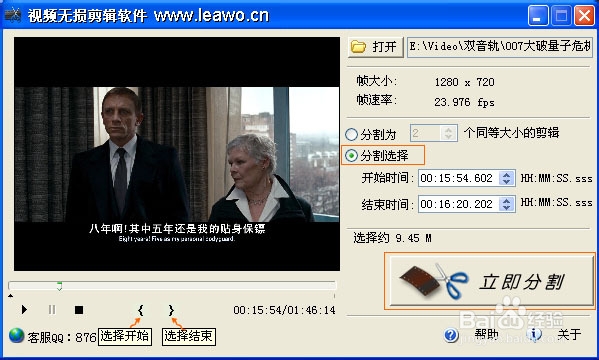
3、随后弹出“选择分割模式”,这里默认选择了“流媒体直接剪切(不用重新编码模式)”。支持的格式包括:3GP、帆歌达缒AVI、MPEG、VOB、 RM、MP4、Windows Media file(.asf, .wmv, .wma)、MKV(Matroska Video)、FLV(flash video)、MP3(.mp3)等。点击“确定”。

4、选择文件输出的路径,文件名,保存类型(我这里还是原视频格式mkv),保存。

5、软件开始自动分割。。。稍等一小小会儿。。。

6、完成!我这电影视频有2GB多,分割时间都没到1分钟,可见其速度真心快啊。

7、点击“打开文件夹”,打开指定的保存目录,如下图,我原先认为会导出设置开始和结束时间之间的那一段视频文件,结果发现有三个视频文件,其实它是按我设置的两个时间点,将视频切割成了三份并导出来了。那其中一份还是我想截取出来的。

